त्रुटि आमतौर पर गलत आयात स्थान के कारण होती है
- आप निजी कुंजी के बिना प्रमाणपत्र आयात कर सकते हैं या नहीं यह प्रमाणपत्र के प्रकार पर निर्भर करता है।
- आपके प्रमाणपत्र टैब के बजाय क्रोम सेटिंग्स में प्राधिकरण टैब के माध्यम से आयात करने से निजी कुंजी की समस्या का समाधान होना चाहिए।
- ध्यान दें कि यदि आप क्रोम पर स्व-हस्ताक्षरित प्रमाणपत्र आयात कर रहे हैं तो आपको निजी कुंजी की आवश्यकता नहीं है।
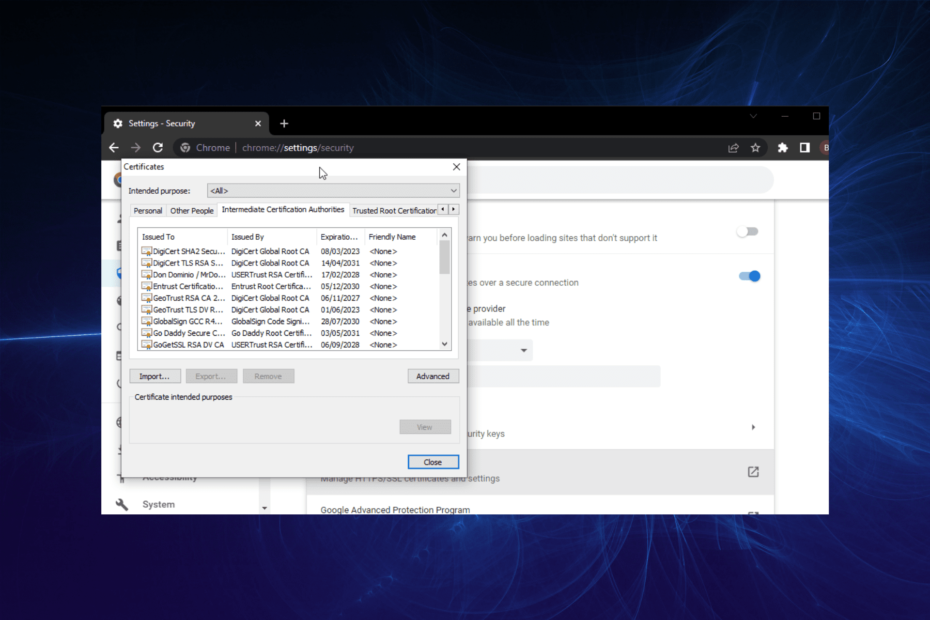
- आसान माइग्रेशन: बाहर निकलने वाले डेटा, जैसे बुकमार्क, पासवर्ड आदि को स्थानांतरित करने के लिए ओपेरा सहायक का उपयोग करें।
- संसाधन उपयोग को ऑप्टिमाइज़ करें: आपकी RAM मेमोरी का उपयोग Chrome की तुलना में अधिक कुशलता से किया जाता है
- बढ़ी हुई गोपनीयता: मुफ्त और असीमित वीपीएन एकीकृत
- कोई विज्ञापन नहीं: बिल्ट-इन एड ब्लॉकर पृष्ठों की लोडिंग को गति देता है और डेटा-माइनिंग से बचाता है
- ओपेरा डाउनलोड करें
वेब ऐप्स और वेबसाइटों के परीक्षण के लिए क्रोम सबसे अधिक उपयोग किए जाने वाले ब्राउज़रों में से एक है। यह समझ में आता है, क्योंकि ब्राउज़र उद्योग में इसका सबसे बड़ा हिस्सा है।
क्रोम उपयोगकर्ताओं को वेब ऐप्स का परीक्षण करने के लिए स्व-हस्ताक्षरित प्रमाणपत्र जोड़ने की अनुमति देता है। दुर्भाग्य से, निजी कुंजी गुम प्रमाणपत्र चेतावनी प्रक्रिया को बर्बाद करना शुरू कर रही है। यह कुछ उपयोगकर्ताओं की कोशिश करने के बावजूद है Chrome में प्रमाणपत्र त्रुटि को अनदेखा करें.
इस गाइड में, हम आपको दिखाएंगे कि कैसे क्रोम पर अपने प्रमाणपत्र को सही ढंग से आयात करें और निजी कुंजी गुम त्रुटि संदेश को दूर करें।
मेरे प्रमाणपत्र में निजी कुंजी क्यों नहीं है?
अधिकांश एसएसएल प्रमाणपत्र अपनी निजी कुंजी के साथ नहीं आते हैं। इसके बजाय, कुंजियाँ सर्वर पर स्थित होती हैं जहाँ आपने प्रमाणपत्र हस्ताक्षर अनुरोध (CSR) उत्पन्न किया था।
इसलिए, आपको केवल प्रमाणपत्र को सही ढंग से स्थापित करने की आवश्यकता है, और निजी कुंजियाँ इसके साथ मेल खाएँगी।
यदि Chrome का आयात प्रमाणपत्र निजी कुंजी गुम है, तो मैं क्या कर सकता हूं?
- क्रोम लॉन्च करें और क्लिक करें मेनू बटन (तीन लंबवत बिंदु) ऊपरी दाएं कोने में।
- को चुनिए समायोजन विकल्प।
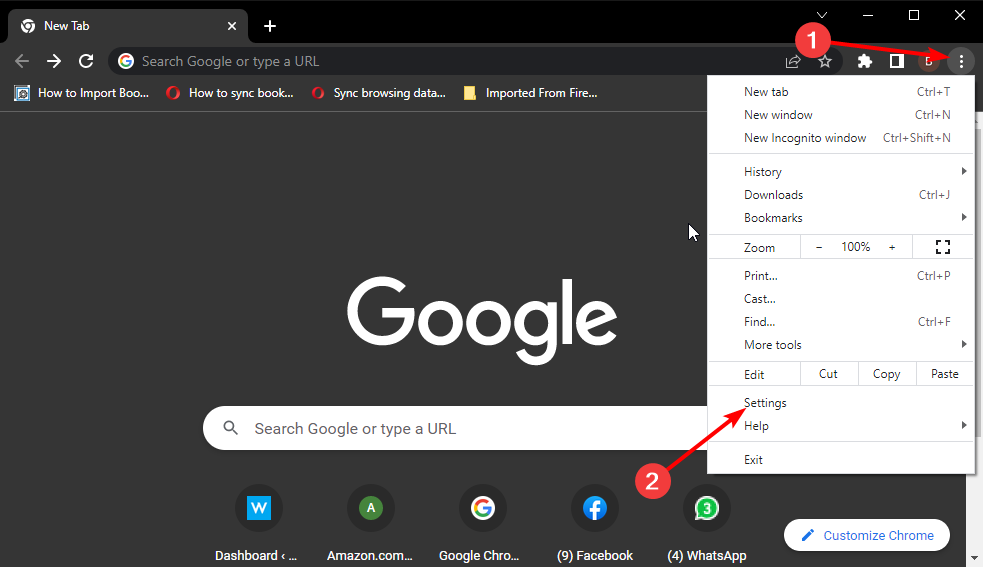
- चुनना गोपनीयता और सुरक्षा बाएँ फलक में।
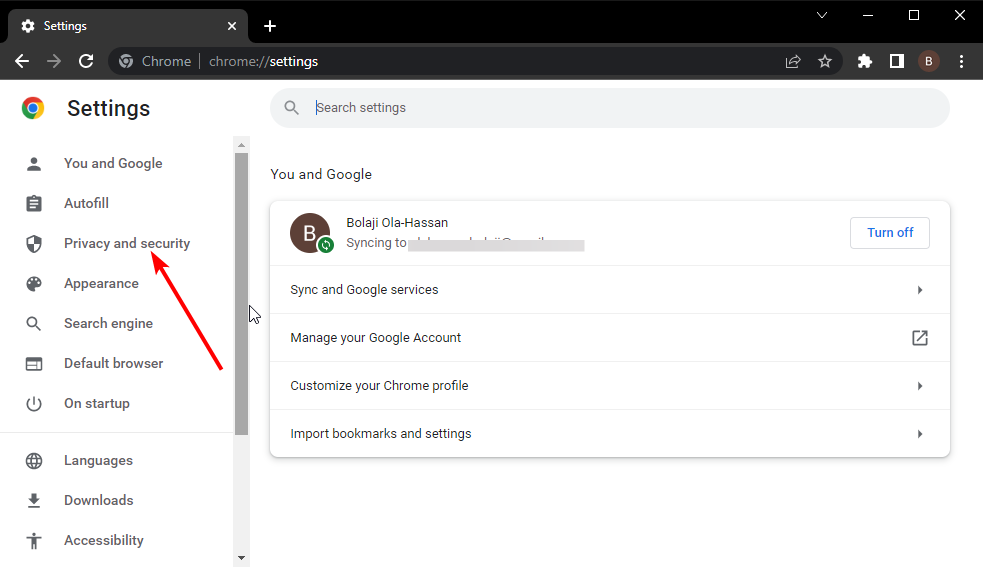
- को चुनिए सुरक्षा विकल्प।
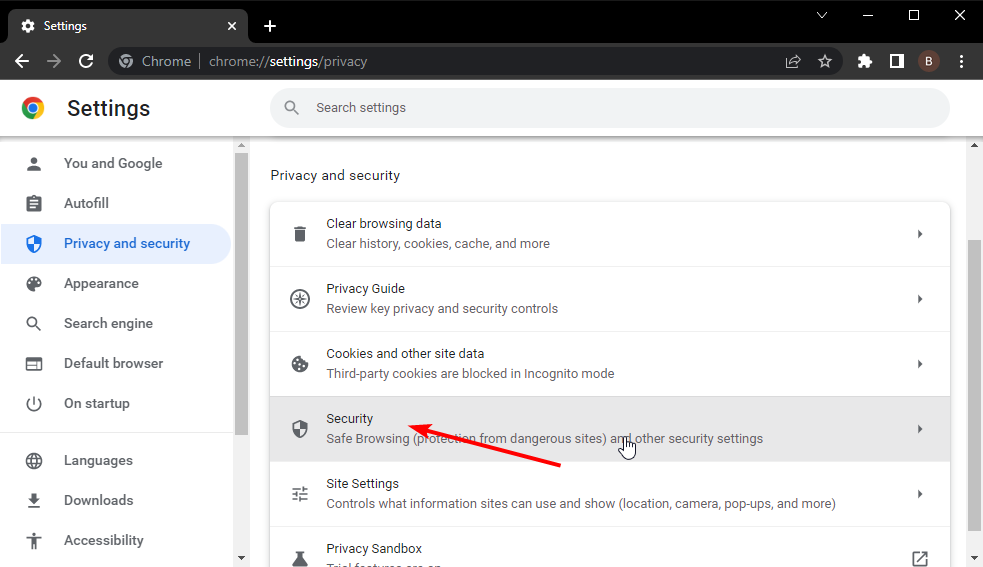
- चुनना प्रमाणपत्र प्रबंधित करें.
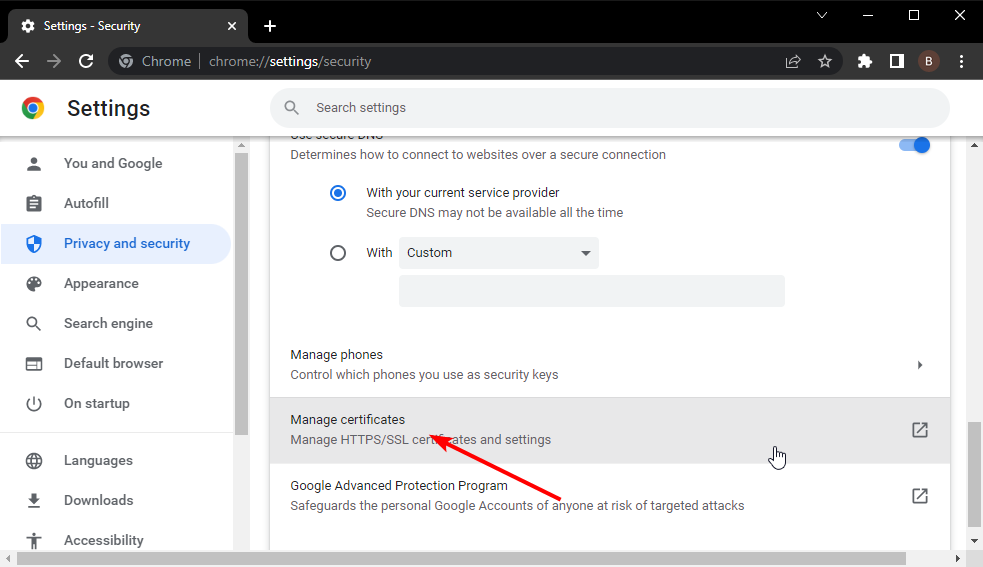
- दबाएं इंटरमीडिएट प्रमाणन प्राधिकरण शीर्ष मेनू में टैब।
- अंत में, क्लिक करें आयात बटन और अपना प्रमाणपत्र जोड़ें।
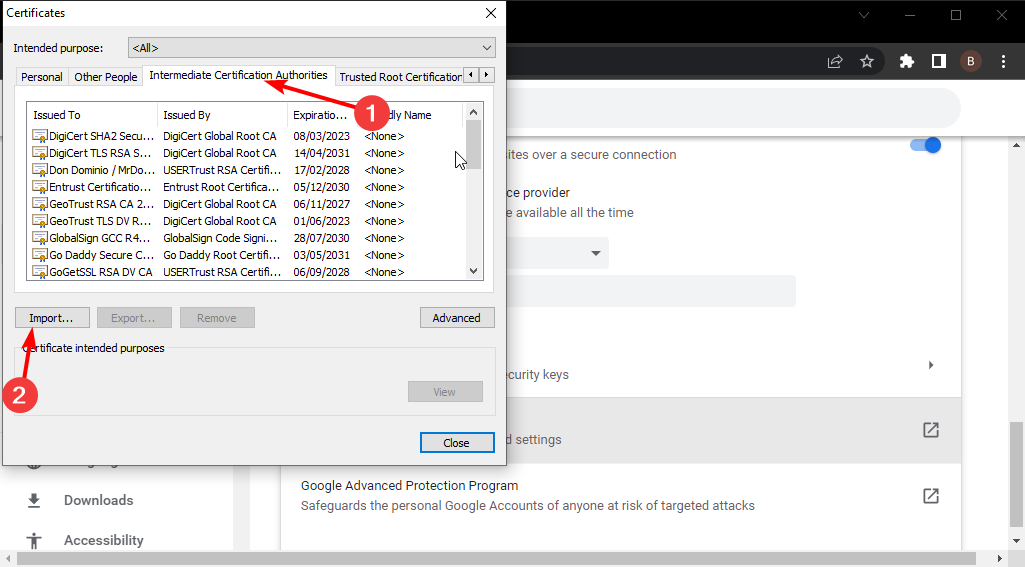
प्रमाणपत्र आयात करने का प्रयास करते समय आपको निजी कुंजी गुम होने का कारण यह है कि आप इसे गलत तरीके से कर रहे हैं। चूंकि आप केवल यह चाहते हैं कि आपका ब्राउज़र आपके स्व-हस्ताक्षरित प्रमाणपत्र पर भरोसा करे, आपको इसे प्राधिकरण टैब के माध्यम से आयात करना चाहिए।
लेकिन अगर आप इसे से जोड़ने का प्रयास करते हैं आपके प्रमाणपत्र क्रोम पर टैब, आपको कई समस्याओं का सामना करना पड़ेगा।
- अपने स्क्रॉल व्हील को ठीक करने के 6 तरीके अगर यह क्रोम में काम नहीं कर रहा है
- फ़ायरफ़ॉक्स बुकमार्क और डेटा को क्रोम में आसानी से कैसे निर्यात करें
- क्रोम प्रमाणपत्र निरस्त कर दिया गया है त्रुटि: 3 त्वरित सुधार
क्या मैं निजी कुंजी के बिना प्रमाणपत्र आयात कर सकता हूं?
यदि आप Chrome पर स्व-हस्ताक्षरित प्रमाणपत्र आयात कर रहे हैं, तो आपको निजी कुंजियों की आवश्यकता नहीं है। ऐसा इसलिए है क्योंकि आपके ब्राउज़र को केवल सार्वजनिक कुंजी की आवश्यकता है, निजी की नहीं।
साथ ही, सर्टिफिकेट अथॉरिटी (CA) सर्टिफिकेट की प्राइवेट चाबियां प्राप्त करना लगभग असंभव है। इसलिए, प्रमाणपत्र आयात करने के लिए ऊपर दी गई विधि का उपयोग करने से आपको Chrome पर प्रमाणपत्र आयात करने के दौरान एक निजी कुंजी गुम होने की बाधा को दूर करने में मदद मिलेगी।
Chrome पर प्रमाणपत्र आयात करने का प्रयास करते समय निजी कुंजी गुम होने की समस्या आपके वेब ऐप परीक्षण को रोक सकती है। लेकिन अगर आप इस गाइड में दिए गए सुधार का ध्यानपूर्वक पालन करते हैं, तो आपको त्रुटि को आसानी से पार करना चाहिए।
क्या अाप जानना चाहते हैं अपने प्रमाणपत्र को सुरक्षित कैसे करें जब Chrome कहता है कि यह नहीं है? फिर इसे प्रभावी ढंग से करने के लिए विस्तृत चरणों के लिए हमारी मार्गदर्शिका देखें।
हमें बताएं कि क्या आप नीचे दी गई टिप्पणियों में हमारे समाधान के साथ समस्या को ठीक करने में सक्षम थे।
 अभी भी समस्याएं आ रही हैं?उन्हें इस टूल से ठीक करें:
अभी भी समस्याएं आ रही हैं?उन्हें इस टूल से ठीक करें:
- इस पीसी मरम्मत उपकरण को डाउनलोड करें TrustPilot.com पर बढ़िया रेटिंग दी गई है (इस पृष्ठ पर डाउनलोड शुरू होता है)।
- क्लिक स्कैन शुरू करें Windows समस्याएँ ढूँढ़ने के लिए जो PC समस्याओं का कारण हो सकती हैं।
- क्लिक सब ठीक करे पेटेंट प्रौद्योगिकियों के साथ मुद्दों को ठीक करने के लिए (हमारे पाठकों के लिए विशेष छूट)।
रेस्टोरो द्वारा डाउनलोड किया गया है 0 इस महीने पाठकों।
![वर्डप्रेस वेबसाइटों पर सुरक्षा मुद्दों को ठीक करने के 7 तरीके [एसएसएल, एचटीटीपीएस]](/f/54458274432165224f045bb52c279356.png?width=300&height=460)

